كيف تحذف محادثة سجلها الآخر؟.
بينما كان الهدف الأصلي لـ Snapchat هو السماح للمستخدمين بإرسال الصور ومقاطع الفيديو والرسائل التي تختفي بعد عرضها ، فقد تطورت المنصة للسماح للأشخاص بحفظ الرسائل.
بالطبع ، لا يحب الكثير من المستخدمين هذه الميزة ويريدون معرفة كيفية حذف جميع رسائلهم المحفوظة في Snapchat.
لسوء الحظ ، لا يمكنك حذف جميع رسائلك المحفوظة على Snapchat مرة واحدة. لا توجد إعدادات أو ملحقات أو تطبيقات تابعة لجهات خارجية لمساعدتك في ذلك.
ومع ذلك ، يمكنك حذف رسائلك المحفوظة يدويًا. دعونا نرى كيف يمكنك حذف جميع رسائلك المحفوظة في Snapchat.
كيفية حذف رسالة محفوظة في Snapchat
على الرغم من أنه لا يمكن حذف جميع رسائلك مرة واحدة ، إلا أنه من الممكن حذف الرسائل الفردية.
عندما تريد حفظ رسالة معينة في الدردشة ، كل ما عليك فعله هو الضغط مع الاستمرار على مربع الرسالة. ستظهر نافذة منبثقة توفر لك بعض الخيارات – حدد “تسجيل في الدردشة”. تتحول خلفية الرسالة المسجلة إلى اللون الرمادي.
تسجيل رسالة بنفس السهولة. اضغط مع الاستمرار عليه مرة أخرى. ستعود الخلفية إلى وضعها الطبيعي ، وعند إعادة فتح Snapchat ، سيتم حذف الرسالة تلقائيًا كالمعتاد.
ومع ذلك ، في بعض الأحيان ستفعل ، ولكن عندما تعود إلى Snapchat ، تظل الرسالة موجودة – لماذا؟
هناك جزأين لكل محادثة ، وإذا كان شخص آخر حفظت الرسالة ، فلن تختفي من محادثتك حتى يتم حفظها أيضًا.
لذلك إذا لم تحفظ الرسالة ولكنها لا تزال موجودة ، فمن المحتمل أن يكون الطرف الآخر قد حفظها. الطريقة الوحيدة للتخلص منها نهائيًا هي أن تطلب من الشخص الآخر حذف الرسالة أيضًا.
كيفية حذف محادثة في Snapchat
إذا كنت أقل اهتمامًا بحذف الرسالة من السجل وأكثر اهتمامًا بترتيب خلاصتك ، فهناك خيار بسيط نسبيًا سيسمح لك في الواقع بتقليل خلاصتك بشكل كبير بسرعة كبيرة ، وهو حذف المحادثات بأكملها.
لاحظ أن حذف محادثة لا يمسح الرسائل المحفوظة – بل يزيل المحادثة فقط من شاشتك. إذا قمت أنت والشخص نفسه بتبادل المزيد من رسائل الدردشة أو اللقطات ، فستظهر جميع الرسائل المحفوظة.
ومع ذلك ، فهي طريقة جيدة لتنظيف Snapchat إذا كان لديك الكثير من المحادثات التي لا تفضل ظهورها في خلاصتك.
حذف المحادثات بسيط للغاية.
- افتح ال إعدادات القائمة.
- قم بالتمرير لأسفل إلى قسم الخصوصية وانقر فوق محادثات واضحة.
- ستظهر قائمة بجميع محادثاتك ؛ اضغط على X بجوار المحادثة التي تريد حذفها.
- قم بتأكيد اختيارك بالضغط على واضح.
لمعرفة ما إذا كانت المحادثة قد اختفت ، أعد تشغيل Snapchat وانتقل إلى صندوق الوارد الخاص بك. يجب ألا يكون هناك أي علامة على وجود موضوع في أي مكان. بالطبع ، هذا فقط يحذف المحادثة من جهازك ، لذلك سيظل لدى الشخص الآخر.
احذف المعلومات المحلية
هناك عدد قليل من تطبيقات الجهات الخارجية التي تتيح لك مسح محادثات Snapchat ، ولكن يبدو أن iMyFone Umate Pro هو الأكثر شيوعًا. البرنامج قادر بما يكفي للتأكد من أن جميع محادثاتك قد ولت إلى الأبد.
يمكنه أيضًا حذف جميع البيانات الأخرى التي لم تعد ترغب في رؤيتها ، ليس فقط على Snapchat ، ولكن إلى حد كبير كل التطبيقات الأخرى أيضًا.
فيما يلي كيفية استخدام البرنامج لحذف سجل Snapchat بالكامل من جهاز iPhone الخاص بك.
- قم بتثبيت وتشغيل iMyFone Umate Pro على الكمبيوتر الشخصي أو جهاز Mac.
- قم بتوصيل جهاز iOS الخاص بك بالكمبيوتر.
- افتح ال محو الأجزاء الخاصة نافذة ، ثم حدد أيقونة Snapchat.
- اضغط على احذف الان.
سيؤدي هذا إلى حذف جميع البيانات الخاصة على Snapchat بما في ذلك جميع رسائلك المحفوظة. إذا كنت تريد القيام بذلك مع تطبيقات أخرى أيضًا ، فستكون أسرع طريقة هي محو جميع البيانات اختيار. سيؤدي هذا إلى مسح جميع البيانات الخاصة من جهاز iPhone الخاص بك ، لذا تأكد من عمل نسخة احتياطية من أي شيء تحتاجه أولاً.
الكلمة الأخيرة
ربما يكون الافتقار إلى خيارات الحذف الجماعي في Snapchat مجرد أثر جانبي للغرض الأصلي للتطبيق. كان هناك وقت كان فيه حذف رسائلك المحفوظة أمرًا سخيفًا نظرًا لعدم وجود رسائل محفوظة. كان هذا هو بيت القصيد من التطبيق في المقام الأول.
لذلك ، في حين أنه محبط للمستخدمين ، من غير المرجح أن يتغير افتقار Snapchat لخيارات الحذف في أي وقت قريب. إذا اكتشفت طريقة سهلة للتخلص من جميع رسائلك في Snapchat مرة واحدة ، فلا تتردد في مشاركتها في قسم التعليقات أدناه.
هل كان المقال مفيداً؟شاركه مع أصدقائك ولا تنسى لايك والتعليق
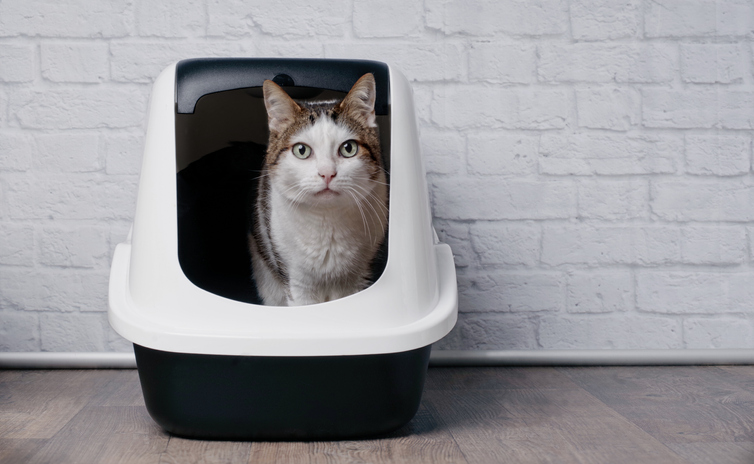







اترك تعليقاً